Hur man använder kryssrutor för att välja objekt i Windows 7 Explorer
Miscellanea / / February 12, 2022
Du vet att om du behöver välja flera filer eller mappar i Windows Explorer så är det bästa sättet att göra det genom att hålla ned Ctrl-tangenten och sedan klicka på dessa objekt, höger.
Tja, den här metoden är ok, förutom att vi många gånger tenderar att ta fingret från Ctrl-tangenten eller klicka någon annanstans på skärmen av misstag och alla våra valda filer avmarkeras, vilket uppenbarligen är det frustrerande.
Windows 7-användare kan prova ett annat alternativ. Det är en enkel men cool funktion och kan visa sig vara väldigt användbar också. Ja, som du kanske har gissat från titeln på det här inlägget, jag pratar om att använda kryssrutor för att välja objekt i Windows Explorer.
Låt oss se hur vi kan aktivera den här funktionen.
1. Öppna Windows Explorer genom att skriva utforskare i startsökfältet. Du kan också göra detta genom att öppna dokument, dator eller något annat sådant filnavigeringsgränssnitt som använder Windows Explorer.

2. I det övre navigeringsfältet klickar du på Organisera -> Mapp och sökalternativ.

3. I fönstret Mapp och sökalternativ klickar du på fliken Visa högst upp, rullar ner i fönstret Avancerade inställningar (där du ser alla typer av kryssrutor) och markera rutan som säger "Använd kryssrutor för att välja objekt." Klicka sedan OK.
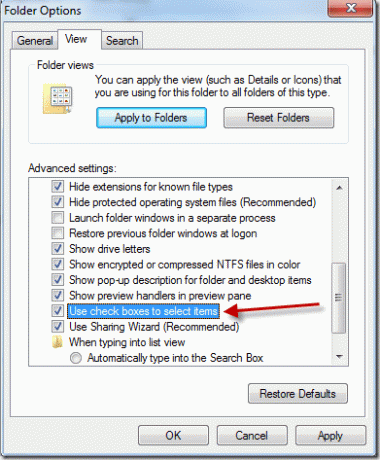
4. Du kommer nu att upptäcka att när du håller muspekaren över en fil eller mapp i Windows Explorer, skapar den automatiskt en kryssruta som hjälper dig att välja den.
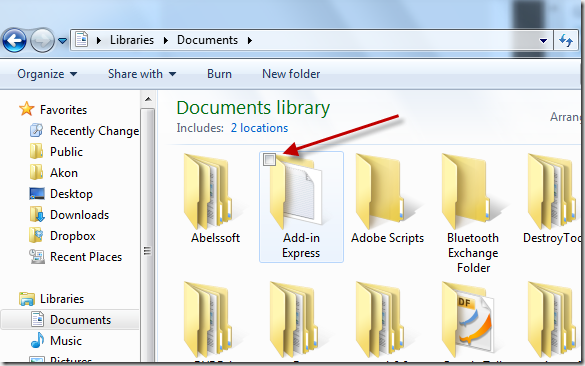
Hoppas att metoden ovan hjälper dig att bli mer produktiv när du använder din Windows 7-dator.
Senast uppdaterad den 2 februari 2022
Ovanstående artikel kan innehålla affiliate-länkar som hjälper till att stödja Guiding Tech. Det påverkar dock inte vår redaktionella integritet. Innehållet förblir opartiskt och autentiskt.



